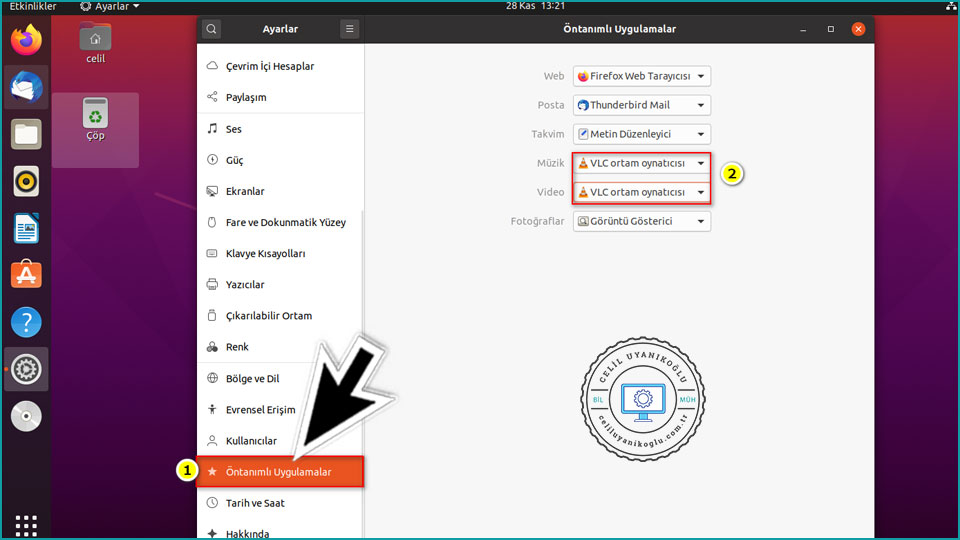Ubuntu’ya VLC Media Player Nasıl Yüklenir
VLC Media Player, en popüler açık kaynak kodlu medya oynatıcı programlarından biri. Hemen hemen tüm medya dosyalarını sorunsuz bir şekilde çalıştıran VLC Media Player; DVD, Blu-Ray ve Audi CD’lerini de açabilmek kabiliyetine sahip. Rehberimizde sizlere VLC Media Player programını, 2 farklı yöntemle Ubuntu‘ya nasıl yükleyebileceğinizi anlatacağız.
VLC Media Player’ı Snap Paketi ile Yükleme
Snap paketleri; terminal üzerinden veya Ubuntu Yazılım uygulaması kullanılarak yüklenebilmektedirler. Terminal üzerinden VLC Snap paketini kurmak için; Ctrl + Alt + T tuşlarını basarak terminali çalıştırıyoruz. Aşağıdaki komutu yazıp Enter tuşuna basıyoruz.
$ sudo snap install vlc
Karşıdan yükleme işlemi bitince, VLC Media Player Ubuntu‘ya yüklenmiş olacak. Ayrıca VLC Media Player’ın yeni versiyonu yayınlandığında, otomatik olarak güncellemesi yapılacak.
VLC Media Player’ı Apt Paketi ile Yükleme
Deb paketi ile VLC Media Player yüklemek için; terminali açıp aşağıdaki kodları yazıyoruz.
$ sudo apt update $ sudo apt install vlc
VLC Media Player’ın yeni paketi yayınladığında, terminal üzerinden güncellemeniz gerekmektedir.
Ubuntu’da VLC Media Player Nasıl Başlatılır?
VLC Medya Player’ı yükledikten sonra, programı balatmak için arama kısmına “vlc” yazmanız yeterli. Çıkan sonuçlardan VLC Ortam Oynatıcısına tıklıyoruz. İlk açılışta program aşağıdaki gibi görünecektir.
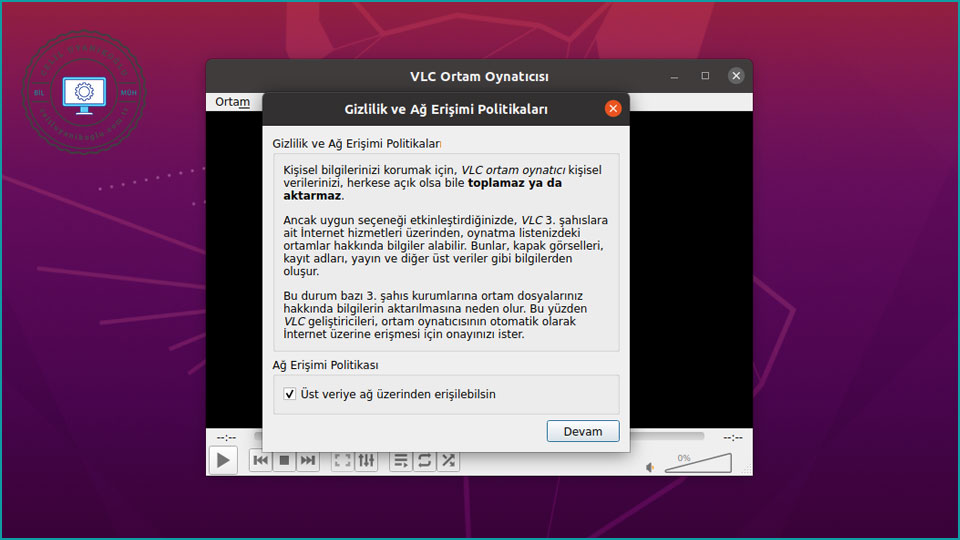
VLC Media Player’ı Varsaıylan Medya Oynatıcısı Olarak Ayarlama
1. Masaüstünde sağ tıklayıp, Ayarlar seçeneğine tıklıyoruz.
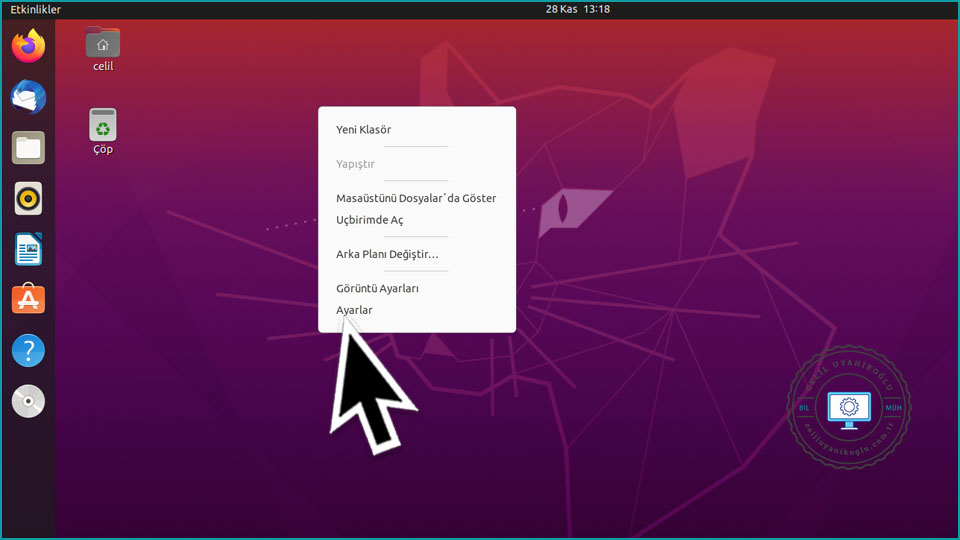
2. Sol at kısımdan Öntanımlı Uygulamalara tıklayıp, Müzik ve Video uygulamaları için; listeden VLC ortam oynatıcısını seçiyoruz.